Arbeitsauftrag Senden
- Zugriff auf „Arbeitsauftrag senden“
- Arbeitsauftrag erstellen und senden
- Erstbegutachtung planen
- Felder und Menüs im Ressource „Arbeitsauftrag senden“
- Datensatzrotation
- Arbeitsauftragstyp
- Eigentümer der Immobilie/Risikoinformationen
- Anspruchsinformationen
- Art des Schadens
- Auftragsart
- Auftragsgröße
- Forderung Nr.
- Schadendatei
- Aktenzeichen
- Schadensachbearbeiter
- KAT-Code
- Programmspeicherort
- Schadenregulierer/Vertragspartner
- Interner Schadenregulierer/Projektmanager
- Preislistengebiet
- Schadensdatum
- Empfangsdatum
- Datum des Termins
- Beschreibung des Schadens und/oder Anweisungen
- Anhänge
- Informationen zur Police
Mit dem Ressource „Arbeitsauftrag senden“ können Sie Arbeitsaufträge erstellen und über XactAnalysis® elektronisch an Schadenregulierer weiterleiten und Vertragspartnern übermitteln. Anschließend können Sie die Arbeitsaufträge mit anderen Tools in XactAnalysis verfolgen und auswerten. Bevor Sie einen echten Arbeitsauftrag übermitteln, können Sie einen Testarbeitsauftrag senden, um zu bestätigen, dass das System ordnungsgemäß arbeitet. Testarbeitsaufträge werden nicht in XactAnalysis-Berichte übernommen. Bei komplexen Ansprüchen können Sie auch einen einzelnen Arbeitsauftrag an mehrere Regulierer oder Vertragspartner senden.
Die Bildschirmabbildungen in diesem Dokument sind allgemein gültig und können abhängig von der Benutzeroberfläche des jeweiligen Unternehmens variieren.
Zugriff auf „Arbeitsauftrag senden“
Wählen Sie Arbeitsauftrag senden im Menü Arbeitsaufträge. Das Formular „Arbeitsauftrag senden“ wird angezeigt.
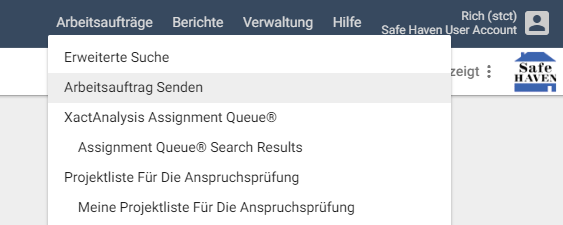
Arbeitsauftrag erstellen und senden
- Wählen Sie im Menü Datensatz einen Datensatz aus (falls verfügbar).
- Füllen Sie das Ressource aus. Beginnen Sie mit dem Abschnitt Eigentümer der Immobilie/Risikoinformationen, da einige der hier eingegebenen Daten beeinflussen, was später in den SmartLists im Formular angezeigt wird. Ausführliche Erläuterungen zu diesem Ressource finden Sie unter Felder und Menüs im Formular „Arbeitsauftrag senden“. Pflichtfelder sind mit einem Sternchen (*) gekennzeichnet und müssen ausgefüllt werden, damit das Ressource eingereicht werden kann. Um das Ressource zu leeren, klicken Sie auf Löschen (am unteren Rand des Ressources, rechts neben Einreichen).
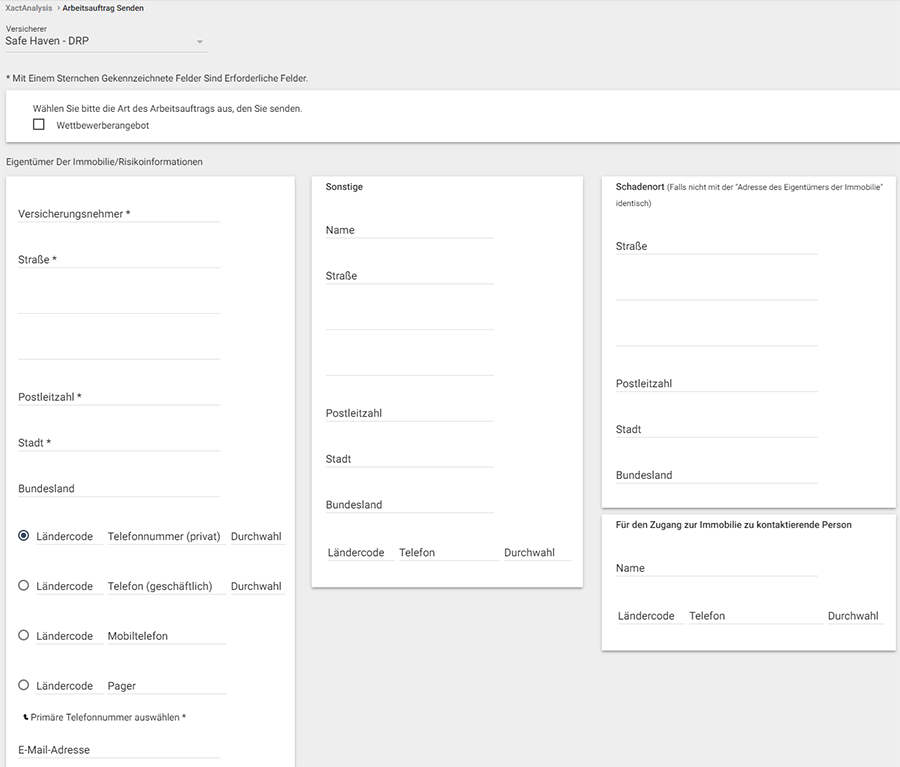
- Klicken Sie auf Einreichen, nachdem Sie das Ressources vollständig ausgefüllt haben. Wenn Sie ein Pflichtfeld übersehen, wird der Arbeitsauftrag nicht gesendet. XactAnalysis kennzeichnet die Felder, die Sie übersehen haben. Aktualisieren Sie das entsprechende Feld und klicken Sie dann erneut auf Einreichen.
- Nachdem Sie den Arbeitsauftrag eingereicht haben, wird eine Kopie Ihres Arbeitsauftrags angezeigt. Wenn die Informationen korrekt sind, klicken Sie auf Arbeitsauftrag senden. Wenn Informationen fehlen oder falsch sind, klicken Sie auf Zurück, um die Angaben im Formular „Arbeitsauftrag senden“ zu ändern.
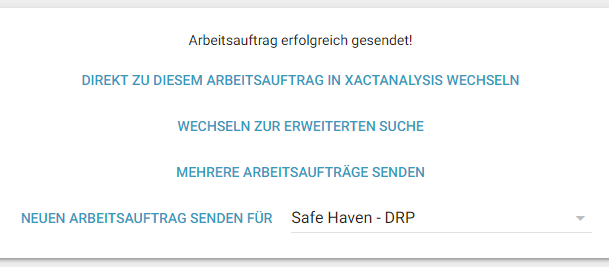
Nachdem Sie den Arbeitsauftrag gesendet haben, werden Sie benachrichtigt, dass der Arbeitsauftrag erfolgreich gesendet wurde.
Auf der Seite Arbeitsauftrag erfolgreich gesendet können Sie eine von vier Optionen auswählen:
Direkt zu dieser Zuweisung/diesem Anspruch wechseln
Wählen Sie diesen Link aus, um zur Seite Arbeitsauftragsdetail dieses neuen Auftrags zu wechseln.
Wechseln zur erweiterten Suche
Wählen Sie diesen Link aus, um die Erweiterte Suche zu öffnen.
Mehrere Arbeitsaufträge senden
Wählen Sie diesen Link aus, um zu dem soeben von Ihnen ausgefüllten Ressource „Arbeitsauftrag senden“ zurückzukehren, damit Sie den Arbeitsauftrag unter Mehrere Arbeitsaufträge erneut senden können.
Neuen Arbeitsauftrag senden
Wählen Sie diesen Link aus, um zu einem leeren „Arbeitsauftrag senden“-Ressource zu wechseln.
Erstbegutachtung planen
- Klicken Sie im Abschnitt Anspruchsinformationen des Formulars „Arbeitsauftrag senden“ neben „Schadenregulierer/Vertragspartner SmartList“ auf Erstbegutachtung. Das Dialogfeld „Erstbegutachtung planen“ wird angezeigt,
- Wählen Sie die relevanten Terminoptionen aus und klicken Sie auf Suchen. XactAnalysis sucht auf Basis der von Ihnen ausgewählten Optionen nach qualifizierten und verfügbaren Schadenregulierern/Vertragspartnern für den vorgesehenen Termin. Anschließend wird die Seite mit einer Liste der gefundenen Personen gefüllt.
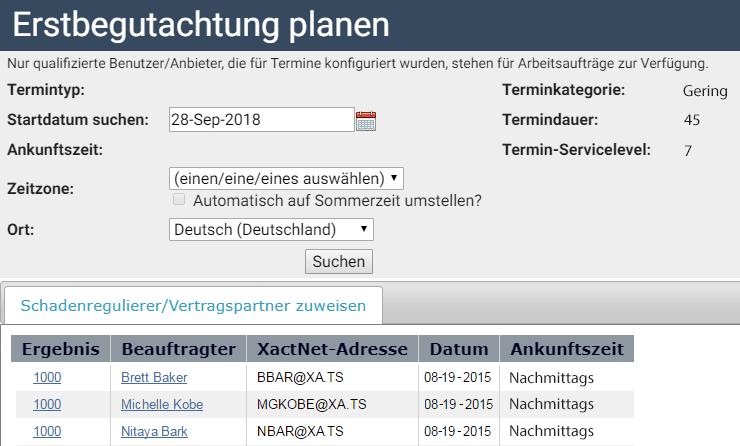
- Wählen Sie den Namen Ihres bevorzugten Schadenregulierers/Vertragspartners aus. Die Erstbegutachtung wird dann dem Kalender des Beauftragten hinzugefügt und Beauftragter und Policeninhaber werden per E-Mail automatisch benachrichtigt.
Felder und Menüs im Ressource „Arbeitsauftrag senden“
Datensatzrotation
Wenn Sie "Datensatzrotation" aktiviert haben, werden die folgenden Felder in "Arbeitsauftrag senden" angezeigt:
Datensatzrotation
Wählen Sie Ja, um den Auftrag in Ihre Datensatzrotation aufzunehmen, oder Nein, um sie von Ihrer Rotation auszuschließen.
Postleitzahl
Geben Sie die Postleitzahl für den Auftrag ein. Der nächste Datensatz in Ihrer Rotation, der für dieses Gebiet qualifiziert ist, wird zugewiesen.
Auftragsgröße
Wählen Sie die Auftragsgröße aus. Der nächste Datensatz in Ihrer Rotation, der für diese Auftragsgröße qualifiziert ist, wird zugewiesen.
Datensatz
In diesem Feld können Sie manuell einen Datensatz für den Auftrag auswählen. Wenn Sie einen anderen Datensatz als den nächsten in Folge auswählen, müssen Sie einen Grund angeben.
Arbeitsauftragstyp
Datensatz
Wählen Sie einen Datensatz aus. Ihr Unternehmen kann mehrere Datensätze einrichten und verwenden, um Arbeitsaufträge und Schadenkalkulationen zu verwalten.
Arbeitsauftragstyp
Wählen Sie den von Ihrer Firma definierten relevanten Arbeitsauftragstyp aus.
Eigentümer der Immobilie/Risikoinformationen
Informationen zum Policeninhaber
- Geben Sie Name und Adresse des Policeninhabers ein.
- Geben Sie die Telefonnummer des Policeninhabers ein. Wählen Sie ein Optionsfeld aus, um die primäre Telefonnummer zu kennzeichnen.
- Geben Sie die E-Mail-Adresse des Policeninhabers ein.
Sonstige
Geben Sie Name, Adresse und Telefonnummer des Anspruchsberechtigten Dritten ein.
Standort des versicherten Risikos
Geben Sie die Adresse des versicherten Risikos ein (falls diese von der Adresse des Eigentümers der Immobilie abweicht).
Für den Zugang zur Immobilie zu kontaktierende Person
Geben Sie die Adresse und Telefonnummer der Person ein, die zu kontaktieren ist, um Zugang zum versicherten Risiko zu erhalten (falls nicht mit dem Namen und der Telefonnummer des Eigentümers der Immobilie identisch).
Anspruchsinformationen
Art des Schadens
Wählen Sie eine Schadensart aus. Die Schadensart bezieht sich darauf, welcher Vorfall den Schaden verursacht hat (Erdbeben, Feuer, Hochwasser, Diebstahl etc.).
Auftragsart
Wählen Sie eine Auftragsart aus. Die aufgelisteten Auftragsarten werden von Ihrer Firma angepasst. Zu den häufigsten Auftragsarten gehören „Allgemein“, „Notfall“, „Minderung“, „Contents“ und Xactimate Express. Wenn Sie einen Auftrag mit der Auftragsart „Contents“ oder Xactimate Express erstellen, können Sie in XactContents Online oder Xactimate Express ohne zusätzliche Anmeldung auf den Auftrag zugreifen, indem Sie die Verknüpfung Online-Kalkulation öffnen auf der Seite „Arbeitsauftragsdetail“ auswählen.
Auftragsgröße
Wählen Sie die projizierte Größe des Auftrags basierend auf den Kosten aus.
Forderung Nr.
Geben Sie die Schadennummer ein. Klicken Sie auf Auf Duplikate prüfen, um nach doppelt vorhandenen Schadennummern zu suchen. Damit verhindern Sie, dass Sie einen Arbeitsauftrag erstellen, der bereits erstellt wurde.
Schadendatei
Klicken Sie auf das Feld oder auf die SmartList-Schaltfläche, um ein Dialogfeld zu öffnen, das es Ihnen ermöglicht, den Auftrag entweder einer vorhandenen Schadendatei hinzuzufügen oder eine neue Schadendatei für den Auftrag zu erstellen. Weitere Informationen zu Schadendateien finden Sie unter Schadenansicht.
Aktenzeichen
Geben Sie das Aktenzeichen ein.
Schadensachbearbeiter
Geben Sie den Namen des Schadensachbearbeiters/Vertragspartners/Regulierers ein, dem der Arbeitsauftrag zugewiesen wurde.
KAT-Code
Geben Sie, falls zutreffend, einen Katastrophencode ein.
Programmspeicherort
Wählen Sie einen Programmstandort aus der SmartList aus. Diese Optionen basieren auf der Postleitzahl des Eigentümers der Immobilie (die Sie im Abschnitt „Eigentümer der Immobilie/Risikoinformationen“ eingegeben haben).
Schadenregulierer/Vertragspartner
Wählen Sie einen Schadenregulierer oder Vertragspartner aus der SmartList aus. Diese Liste führt nur Regulierer und Vertragspartner auf, die (auf Basis der Postleitzahl des Eigentümers der Immobilie) für den ausgewählten Datensatz und das ausgewählte Gebiet qualifiziert sind.
Interner Schadenregulierer/Projektmanager
Wählen Sie einen internen Schadenregulierer oder Projektmanager aus der SmartList aus.
Preislistengebiet
Wählen Sie ein „Preislistengebiet“ aus der SmartList aus. Das Standardgebiet basiert auf der Postleitzahl des Eigentümers der Immobilie (die Sie im Abschnitt „Eigentümer der Immobilie/Risikoinformationen“ eingegeben haben).
Schadensdatum
Geben Sie das Schadensdatum ein oder wählen Sie mithilfe der Kalenderschaltfläche ein Datum aus. Geben Sie die Uhrzeit des Schadens ein und wählen Sie eine Zeitzone aus. Sie können in diesem Feld kein in der Zukunft liegendes Datum eingeben oder auswählen.
Empfangsdatum
Geben Sie das Empfangsdatum ein oder wählen Sie mithilfe der Kalenderschaltfläche ein Datum aus. Geben Sie die Empfangsuhrzeit ein und wählen Sie eine Zeitzone aus. Sie können in diesem Feld kein in der Zukunft liegendes Datum eingeben oder auswählen.
Datum des Termins
Geben Sie das Datum des Termins ein oder wählen Sie mithilfe der Kalenderschaltfläche ein Datum aus. Geben Sie die Uhrzeit des Termins ein und wählen Sie eine Zeitzone aus.
Beschreibung des Schadens und/oder Anweisungen
Geben Sie eine Beschreibung des Schadens oder Instruktionen für den Regulierer oder Vertragspartner ein.
Anhänge
Klicken Sie zum Hinzufügen einer Datei auf Hinzufügen. Das Fenster Anhänge hochladen wird angezeigt. Klicken Sie auf Durchsuchen, um die Datei zu suchen, die Sie beifügen möchten. Wiederholen Sie den Vorgang, um weitere Dateien beizufügen. Beschreiben Sie die beigefügten Dateien im Feld Beschreibung und klicken Sie auf Hochladen. Wenn die Seite aktualisiert wird, werden Dateiname, Beschreibung, Typ und Gesamtgröße der beigefügten Dateien rechts neben den Schaltflächen „Hinzufügen“ und Löschen angezeigt. Um eine Anlage zu löschen, aktivieren Sie das Kontrollkästchen für die Datei und klicken auf Löschen.
Informationen zur Police
Art der Police
Wählen Sie den Policentyp aus (Hauseigentümer, gewerblich etc.).
Vertragsnummer
Geben Sie die Policennummer ein (erforderlich).
Datum des Inkrafttretens
Das Datum, an dem die Police wirksam wurde.
Ablaufdatum
Geben Sie das Datum ein, an dem die Police abläuft.
Baujahr
Geben Sie das Jahr ein, in dem die Immobilie gebaut wurde. Sie können ein beliebiges Jahr zwischen 1600 und dem aktuellen Jahr eingeben.
Deckung hinzufügen
Wählen Sie diese Option aus, um die Deckung zu erweitern.
Eigenbeteiligung geltend machen
Wählen Sie ein Optionsfeld aus, um anzugeben, wie die Eigenbeteiligung geltend gemacht werden soll (deckungsübergreifend oder deckungsspezifisch).
Limits geltend machen
Wählen Sie ein Optionsfeld aus, um anzugeben, ob Deckungslimits geltend gemacht werden sollen.
Deckungstabelle
- Geben Sie den Namen der Deckung ein.
- Wählen Sie einen Deckungstyp aus.
- Geben Sie Policenmaximum und Selbstbeteiligung ein.
- Wählen Sie aus, um welche Deckung es sich handelt: R/C (Wiederbeschaffungskosten), TBW (tatsächlicher/effektiver Barwert) oder Beides.
- Geben Sie den ITV-Wert (Insurance-to-value), d.h., die Kosten für den Wiederaufbau und den Ersatz sämtlicher Sachgüter nach einem Totalschaden, und die Reserve ein.
- Fügen Sie weitere Deckungsbereiche hinzu, indem Sie Deckung hinzufügen (oben) auswählen.
- Wählen Sie Löschen, um eine Deckung zu löschen.
Inhaber der Hypothek
Geben Sie den Namen des Hypothekeninhabers und die Darlehensnummer ein. Wählen Sie zum Hinzufügen eines weiteren Hypothekeninhabers Hypothekeninhaber hinzufügen aus. Wenn es keinen Hypothekeninhaber gibt, geben Sie kein in das Feld ein. Wählen Sie zum Löschen einer Hypothekeninhaber-Zeile Löschen aus.
Nutzungsausfall
Geben Sie den Nutzungsausfall-Betrag und/oder die Nutzungsausfall-Rückstellung ein.
Besteht Handlungsbedarf?
Falls verfügbar, ändern Sie durch Auswählen dieser Option den Status für den Handlungsbedarf des Arbeitsauftrags.
Ist dies ein Testarbeitsauftrag?
Wählen Sie diese Option aus, um aus diesem Arbeitsauftrag einen Testarbeitsauftrag zu machen. Testarbeitsaufträge werden weder bei Aufzählungen noch bei der Berichterstellung berücksichtigt.
Übermitteln
Klicken Sie, um den Arbeitsauftrag zu senden.
Löschen
Wählen Sie diese Option aus, um das Formular zu leeren.